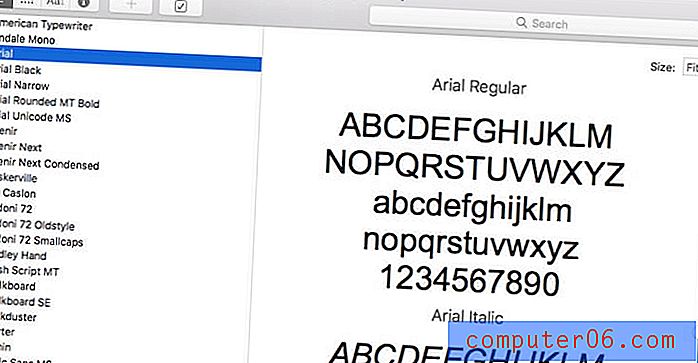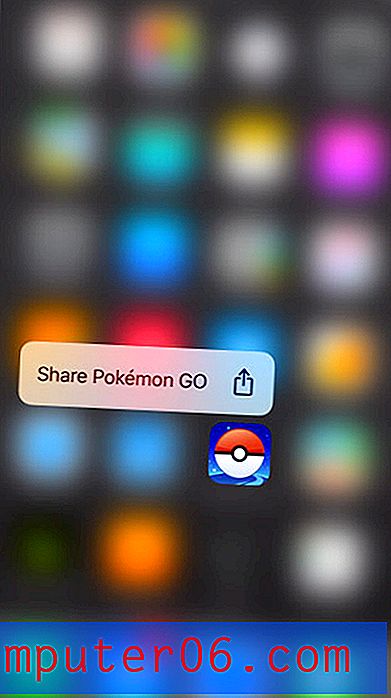Hoe een back-up te maken naar SkyDrive vanuit Windows
Nu Microsoft het mogelijk heeft gemaakt om een lokale map voor SkyDrive op uw computer toe te voegen, zijn er een aantal spannende opties waarvan u kunt profiteren, vooral als het gaat om het gebruik van SkyDrive als back-upbestemming. Ik ben in het verleden niet verlegen geweest over mijn liefde voor CrashPlan, dus ik ga er opnieuw van profiteren. Door deze tutorial te volgen, kun je met CrashPlan een back-up maken van gegevens van je computer naar je SkyDrive-account. En het beste van alles is dat het hele proces gratis is (tenzij je meer back-upruimte nodig hebt dan je momenteel gratis kunt krijgen van SkyDrive.)
*** Ten tijde van dit artikel (1 mei 2012) bood Microsoft 7 GB aan SkyDrive-ruimte aan iedereen die zich nu had aangemeld, terwijl eerdere adoptanten de grootvader hadden van de 25 GB aan ruimte die vroeger bij SkyDrive was inbegrepen. Als u extra ruimte nodig heeft voor uw back-up, moet u deze aanschaffen, hetzij bij Microsoft, hetzij bij CrashPlan. ***
Download de SkyDrive-app voor Windows
Uw SkyDrive-account is nu toegankelijk via een applicatie die u downloadt en installeert van Microsoft via deze link. Als je nog geen SkyDrive-account hebt, moet je je hier aanmelden. Nadat u een volledig nieuwe Windows Live ID hebt gemaakt of de SkyDrive-service aan uw bestaande Windows Live-account hebt toegevoegd, kunt u doorgaan door op de eerder genoemde SkyDrive-applink te klikken.
1. Klik op de knop Downloaden in het midden van het venster.
2. Sla het bestand op uw computer op.
3. Dubbelklik op het gedownloade bestand en volg de instructies om de installatie te voltooien. Tijdens de installatie wordt u gevraagd uw Windows Live ID en wachtwoord in te voeren. U wilt het selectievakje aan de linkerkant van Bestanden van deze pc beschikbaar maken voor mij beschikbaar maken op andere apparaten .
Als u de standaard maplocatie van de installatie hebt behouden, kunt u de SkyDrive-map op uw computer vinden op:
C: \ Gebruikers \ Gebruikersnaam \ SkyDrive
Die kunt u openen door op het Windows Verkenner- pictogram in de taakbalk onder aan uw scherm te klikken en vervolgens op de SkyDrive- optie in de linkerkolom te klikken. Als u deze vermelding niet kunt vinden, kunt u deze in de onderstaande afbeelding zien.

Lees ook dit artikel voor verdere instructies over het instellen van de SkyDrive-map in Wiindows 7.
Stel CrashPlan in om de SkyDrive-map te gebruiken
CrashPlan is een back-upprogramma dat continu op uw computer draait, met weinig tot geen interactie van u nadat het eenmaal is geïnstalleerd. U kunt de bestanden definiëren waarvan u een back-up wilt maken, en CrashPlan zal ze gewoon back-uppen wanneer uw computer wordt gebruikt. U kunt het zelfs configureren om u waarschuwingen te sturen als er problemen zijn met de back-up. Ga aan de slag met het installatieproces van CrashPlan door naar deze link te gaan.
1. Klik op de grijze knop Downloaden voor Windows boven aan het venster en sla het bestand vervolgens op uw computer op.
2. Dubbelklik op het gedownloade bestand en volg de aanwijzingen om de installatie te voltooien. Tijdens het installatieproces moet u een CrashPlan-account aanmaken. Als u ervoor kiest CrashPlan op een van uw andere thuiscomputers in te stellen, heeft u deze inloggegevens nodig om alle computers te verbinden.
3. Dubbelklik op het CrashPlan- pictogram in het systeemvak in de rechterbenedenhoek van het venster. Het is het pictogram dat op een groen huis lijkt.
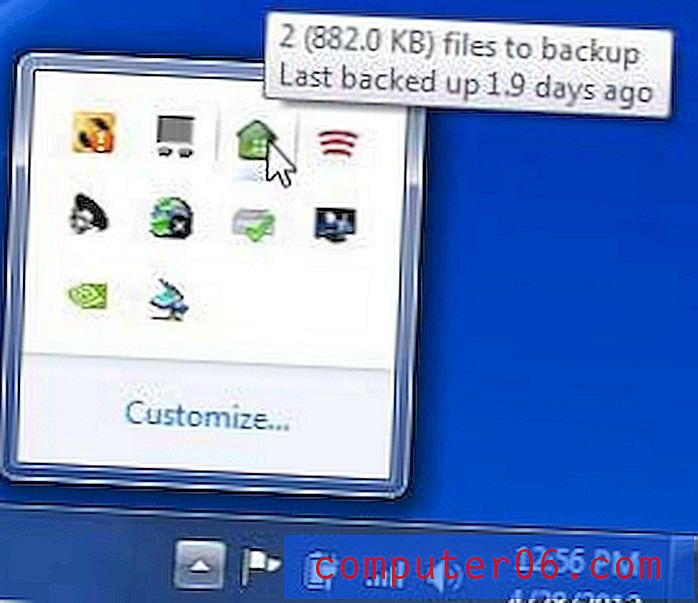
4. Klik op Bestemmingen aan de linkerkant van het venster.
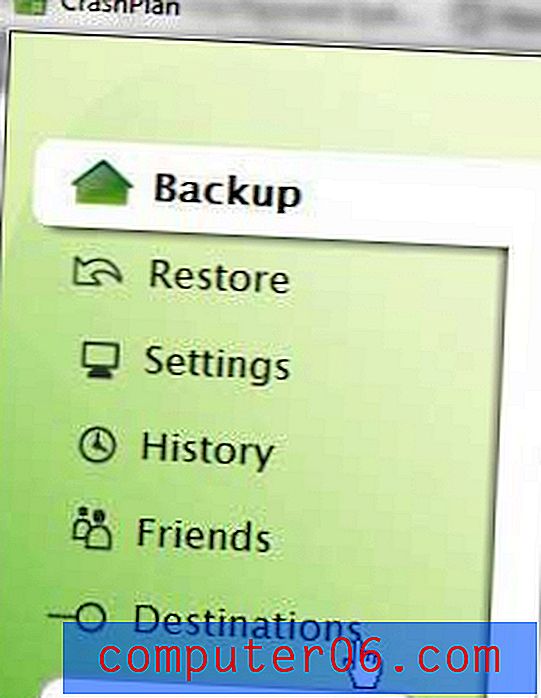
5. Klik op het tabblad Mappen bovenaan het venster en klik vervolgens op de knop Selecteren in het midden van het venster.
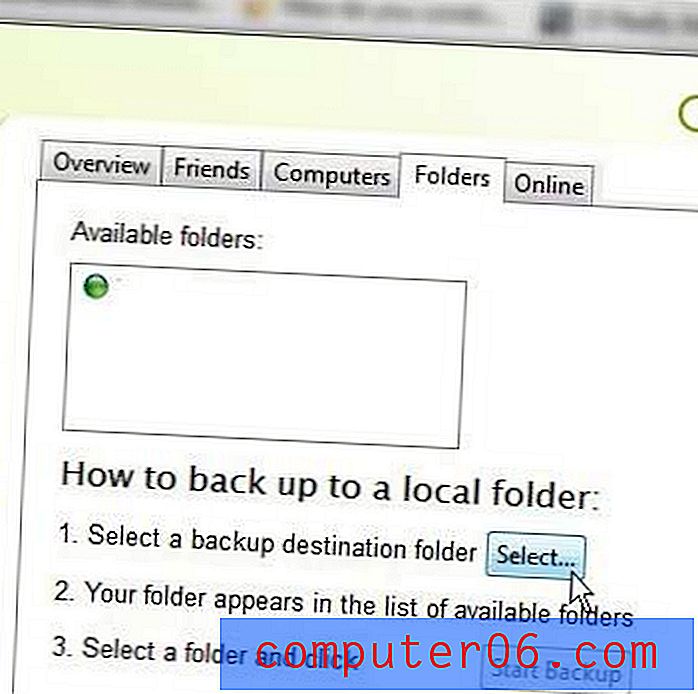
6. Blader naar de SkyDrive- map op de hierboven gespecificeerde locatie ( C: \ Users \ UserName \ SkyDrive) en klik vervolgens op de knop OK .
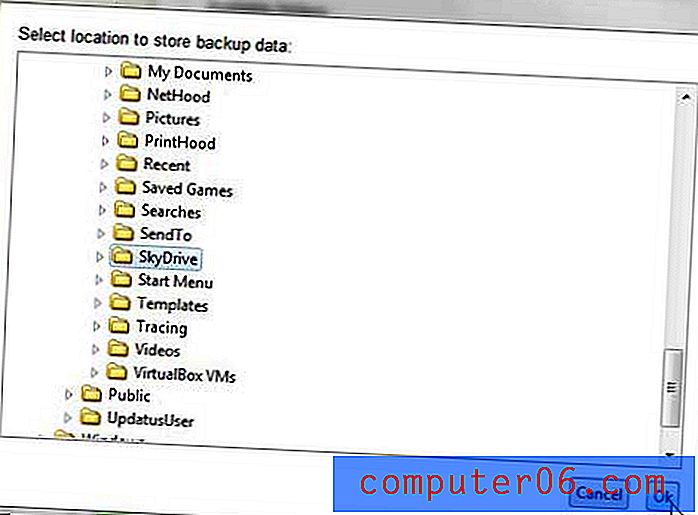
7. Klik op de SkyDrive- map onder Beschikbare mappen bovenaan het venster en klik vervolgens op de knop Back-up starten in het midden van het venster.
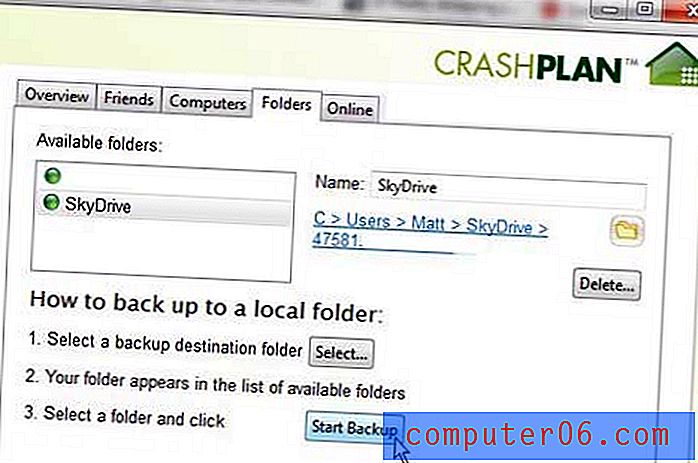
En daar heb je het. Nu kunt u vanuit Windows een back-up maken naar SkyDrive met behulp van SkyDrive en CrashPlan, en u hoeft alleen geld uit te geven als u meer opslagruimte nodig heeft dan wat wordt aangeboden door het gratis SkyDrive-abonnement. Als je geen opslagruimte meer hebt en niet meer wilt kopen, kun je altijd op Back-up aan de linkerkant van het CrashPlan-venster klikken en vervolgens op de knop Wijzigen in het midden van het venster om te stoppen met het maken van back-ups van bepaalde bestanden.